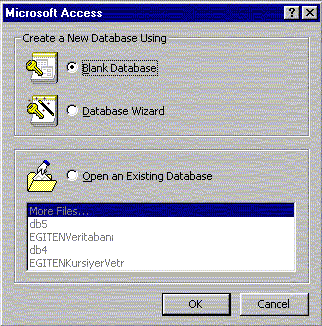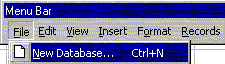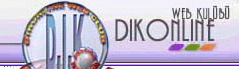

|
ACCESS
HIZLI DERS MENÜSÜ
|
|
| DERS 1 | DERS 5 |
| DERS 2 | DERS 6 |
| DERS 3 | DERS 7 |
| DERS 4 | DERS 8 |
| ACCESS |
1. Veritabanı
1.1 Sıkça Kullanılan Araç Çubukları
![]()
|
|
Go To Field (Gidilecek Alan Kutusu) : alan listesinde seçilen alana gider |
|
Font (Yazı Tipi) : geçerli yazı tipini gösterir |
|
|
Font Size (Yazı Tipi Boyutu) : geçerli yazı tipi boyutunu gösterir |
|
Bold (Kalın) : Kalın yazı tipini açar ya da kapatır |
|
|
Italic (İtalik) : İtalik yazı tipini açar ya da kapatır |
|
Underline (Altı Çizgili) : seçilen metni veya sayıları altı çizgili yapar |
|
|
Fill/Back Color (Dolgo/Artalan Rengi) : form veya raporların şu ögelerine uygulayın : seçili denetim veya denetimlerin artalanı vb. |
|
Font/Fore Color (Yazı Tipi/Önalan Rengi) : geçerli veri sayfasındaki veya form ile raporun seçili denetimindeki metnin rengini değiştirir |
|
|
Line/Border Color (Çizgi/Kenarlık Rengi) : seçili denetimlerin çizgi veya kenarlıklarını saydam yapar veya bunlara renk uygular |
|
Gridlines (Yatay düğmesi) : veri sayfası üzerinde sadece yatay (ya da dikey) kılavuz çizgilerini gösterir veya ikisini de gösterir (ya da gizler) |
|
|
Special Effect (Özel Etki) : veri sayfasındaki hücrelere veya form veya rapor üzerindeki denetim veya denetimlere kabarık ( ya da düz veya basık) özel etkisi verir |
![]()
|
|
Design View (Tasarım Görünümü) : geçerli tablo, form veya sorgu için etkin görünümden (Veri Sayfası Görünümü) Tasarım Görünümü'ne geçer |
|
Save (Kaydet) : belgeyi kaydeder |
|
|
Print (Yazdır) : varsayılan ayarları kullanarak belgeyi yazdırır |
|
Print Preview (Baskı Önizleme) : bir belgenin yazıcı çıktısı alındığındaki görüntüsünü ekrana getirir |
|
|
Spelling and Grammar (Yazım ve Dilbilgisi) : seçilen metinde ya da belgede yazım ya da dilbilgisi hatalarını denetler |
|
Cut (Kes) : seçilen bölümü Windows Panosu'na kopyalayıp belgeden siler |
|
|
Copy (Kopyala) : seçilen bölümü Windows Panosu'na kopyalar |
|
Paste (Yapıştır) : Windows Panosu'nun içeriğini belirlenen yere yapıştırır |
|
|
Form Painter (Biçim Boyacısı): karakter paragraf biçimlendirmesini kopyalar |
|
Undo (Geri Al) : son eylemi geri alır |
|
|
Insert Hyperlink (Köprü Ekle) : başka bir belgeye ya da başka bir yere sıçrama (köprü) ekler. |
|
Web Toolbar (Web araç çubuğu) : Web araç çubuğunu gösterir ya da gizler |
|
|
Sort Ascending (Artan Sıralama) : seçilen öğeleri, ekleme noktasını içeren sütunu kullanarak alfabenin ilk harfinden, en küçük sayıdan veya en erken tarihten başlayarak sıralar |
|
Sort Descending (Azalan Sıralama) : seçilen öğeleri, ekleme noktasını içeren sütunu kullanarak alfabenin son harfinden, en büyük sayıdan veya en geç tarihten başlayarak sıralar |
|
|
Filter By Selection (Seçime Göre Süz) : seçili veriyi temel alarak kayıtları süzer |
|
Filter By Form (Forma Göre Süz) : etkin formu veya veri sayfasının boş bir kopyasını gösteren Form Süzgeci Penceresini görüntüler |
|
|
Apply Filter (Süzgeç Uygula) : etkin veri sayfası veya forma süzgeç uygular veya süzgeci kaldırır |
|
Find (Bul) : veri sayfası veya bir form üzerin aranan bir bilginin bulunmasını sağlar veya Modül penceresinde bir Visual Basic anahtar sözcüğünü arar |
|
|
New Record (Yeni Kayıt) : yeni girebilmeniz için formun veya veri sayfasının sonuna gider |
|
Delete Record (Kayıt Sil) : formdan veya kayıt sayfasında seçili kayıt veya kayıtları siler |
|
|
Database Windows (Veritabanı Penceresi) : geçerli veritabanındaki tüm nesneleri listeleyen Veritabanı penceresini gösterir |
|
New Object (Yeni Nesne) : seçili tablo veya sorguyu temel alan bir form, makro vb. yaratır |
|
|
Office Assistant (Oficce Yardımcısı) : yardım almak için Office Asistanı'nı görüntüler |
1.2 Yeni Bir Veritabanı Başlatma
1- Access
başlangıç iletişim kutusunda Blank Database (Boş Veritabanı) seçenek
düğmesi ya da Menu Bar araç çubuğundaki File
(Dosya) menüsünden New ![]() komutu seçilir (veya Database araç çubuğu üzerindeki New
komutu seçilir (veya Database araç çubuğu üzerindeki New
![]() simgesi seçilir).
simgesi seçilir).
|
|
Blank Database (Boş Veritabanı) : içine tablolar, formlar vb. eklenebilecek boş bir veritabanı yaratır Database Wizard (Veritabanı Sihirbazı) : sihirbaz kullanarak bir veritabanı yaratmaya imkan verir Open an Existing Database (Varolan Veritabanını Aç) : bilgisayar ya da ağ üzerinde varolan bir veritabanını açar |
|
ya da |
|
|
|
ya da |
|
|
2- New iletişim kutusu ekrana gelir. Bu iletişim kutusunda 2 tane sekme bulunmaktadır : General (Genel), Databases (Veritabanları). Blank Database, General sekmesinin altında bulunurken, Databases sekmesi değişik amaçlara yönelik veritabanları içermektedir.
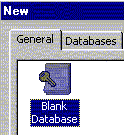
3- Blank Database seçildikten sonra ekrana File New Database iletişim kutusu gelir. Yeni yaratılacak veritabanı dosyasına için kullanıcıdan bir isim vermesi istenir.
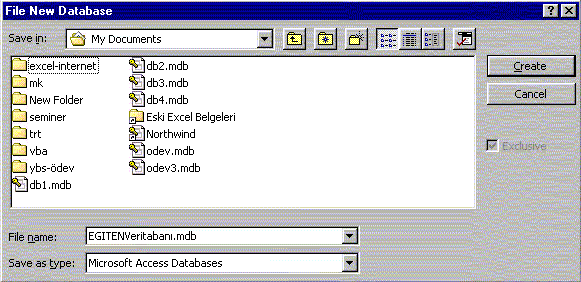

1024 x 768
Çözünürlükte
İzlenir